有时候我们电脑里一些文件不想让别人知道,但又不能把它删除,你遇到这样情况会怎么办呢?小编会把需要的文件进行隐藏,那隐藏后如何让它再次显示呢,接下来小编带你看看隐藏后的文件如何显示出来。
很多时候我们把一些文件隐藏起来,但是忘记不知道怎么查看以及怎么恢复隐藏文件,为了更好的整理文件就必须要查看这些隐藏的文件,以方便重新管理资料,下面小编来教你怎么查看隐藏文件吧。
以下是怎么查看隐藏文件的方法:
首先我们要了解如何隐藏我们的文件。
1、找到我们要隐藏的文件,鼠标右键打开属性,勾选隐藏,确定。

隐藏文件图-1
2、这时候文件会变成半透明状态,下图所示:

显示隐藏文件图-2
3、打开我们的电脑,点击查看选项,在出现的列表选择选项图标,出现文件夹选项界面。
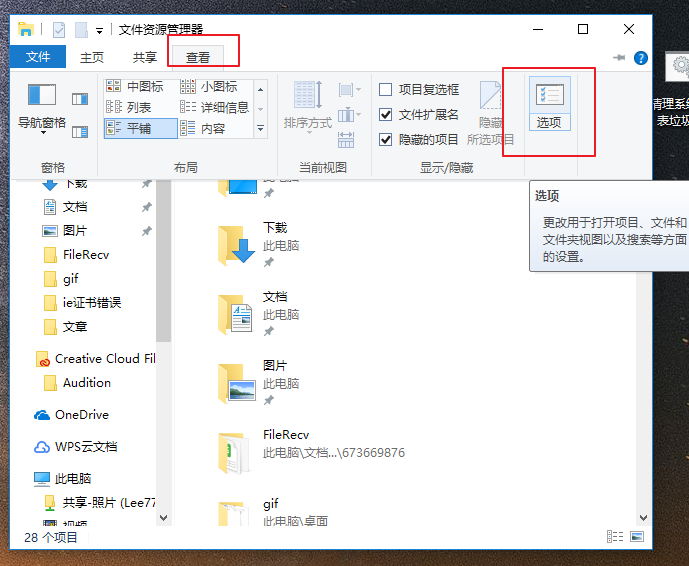
隐藏文件图-3
小编教你exe文件打不开的解决方法
exe文件怎么办?很多朋友遇到过exe文件打不开的情况,很有可能是由于一些病毒或者第三方软件引起的.exe文件打不开一般是由于注册表遭到了不当修改造成的,在不能打开exe程序的情况下,我们可以通过记事本编辑注册表来修复问题,下面由小编带你一起来看看修复方法吧.

显示隐藏文件图-4
4、点击查看,在高级设置的列表中找到“不显示隐藏的文件 文件夹或驱动”勾选即可隐藏文件了。

显示隐藏文件图-5
反过来如果我们想显示隐藏的文件就选择“显示隐藏的文件 文件夹或驱动”勾选即可。完成确定。

怎么查看隐藏文件图-6
然后找到我们隐藏的文件,右键属性,去掉隐藏的勾选确定即可。

隐藏文件图-7
以上就是怎么查看隐藏文件的方法。
以上就是电脑技术教程《小编教你怎么查看隐藏文件》的全部内容,由下载火资源网整理发布,关注我们每日分享Win12、win11、win10、win7、Win XP等系统使用技巧!小编教你全面优化电脑系统
很多时候你会发现别人家的电脑总是跑的比自己电脑快?如何让自己的电脑快起来呢,下面小编整理了一篇关于电脑提速的文章,旨在拯救你卡顿的电脑,帮助大家了解电脑卡顿的原因,然后对症下药,全面系统优化,提升电脑流畅度.






